


Apple Music è piuttosto limitato. Non puoi riprodurlo su nessun tipo di dispositivo, soprattutto su MP3 giocatore. È semplicemente un peccato perché an MP3 player è un dispositivo piuttosto comune. Se solo ci fosse un modo per farlo riproduci Apple Music MP3 giocatore.
È innegabile che il file MP3 formato di file è molto facile da comprimere. Ciò lo rende un formato di file molto conveniente. La versatilità di questo particolare formato di file lo rende un metodo di archiviazione musicale ben noto. Sfortunatamente, semplicemente non supporta Apple Music.
Quindi, se pensi che non sarai in grado di riprodurre Apple Music MP3 giocatore, ripensaci. Questo articolo ti mostrerà una soluzione alternativa su come riprodurre Apple Music MP3 giocatore.
Guida ai contenuti Parte 1. La limitazione di Apple MusicParte 2. Modi per riprodurre Apple Music su MP3 GiocatoreParte 3. Conclusione
La limitazione di Apple Music è ciò che protegge le loro canzoni da riprodurre o trasferire illegalmente. Vedi, Apple Music utilizza un sistema di protezione DRM chiamato Correttezza. Questo è il loro sistema di protezione DRM proprietario che impedisce il trasferimento di Apple Music su dispositivi come un MP3 giocatore.

Nonostante le limitazioni di Apple Music, ci sono modi per aggirare il problema. La buona notizia è che gli amanti di Apple Music ora possono convertire le loro playlist di Apple Music in modo che possano essere riprodotte MP3 Giocatori. Per conoscere i vari modi per aggirare la limitazione di Apple Music, continua a leggere di seguito.
Come sai abbastanza bene, i brani di Apple Music sono disponibili nel formato file AAC. Ottieni una qualità audio premium con questo particolare formato di file. Sfortunatamente, non funzionerà su un MP3 giocatore. Dovresti prima convertirlo con l'uso del file DumpMedia Apple Music Converter. L'utilizzo di questo particolare convertitore di Apple Music è una mossa intelligente. Download di tutte le tue canzoni Apple sembra facile e veloce.
Prima di tutto, è facile da usare. In secondo luogo, offre molti formati di file di input e output. Quindi, sarai sicuro di poter convertire il formato file AAC in MP3. In terzo luogo, questo particolare convertitore di Apple Music rimuove il DRM che renderà molto più semplice il trasferimento su qualsiasi tipo di lettore. Ad esempio, puoi scaricare e riprodurre brani su SoundTouch.
Per vedere come funziona, dai un'occhiata ai passaggi seguenti.
I passaggi dettagliati di seguito ti daranno un'immagine più chiara di come il DumpMedia Apple Music Converter funziona.
Sentiti libero di fare clic su questo link per poter scaricare il DumpMedia Convertitore di musica Apple. Dopo averlo scaricato e installato, avvialo sul tuo computer.
Una volta che il DumpMedia Apple Music Converter viene avviato sul tuo computer, vai nell'area Playlist e cerca l'icona della musica sul lato sinistro dello schermo.

Puoi convertire i brani in MP3 andando nella parte inferiore della schermata principale. Proprio sotto la scheda Impostazioni di output, vedrai il campo Formato di output. Porta il cursore lì e cambia il formato del file in MP3. Fai clic sul campo Percorso di output e scegli una posizione sul tuo computer per i tuoi brani.

Dopo aver modificato le impostazioni di output dei tuoi brani, puoi scaricare i brani facendo clic sul pulsante Converti nella parte inferiore del DumpMedia Convertitore di musica Apple. Fatto ciò, sarai in grado di riprodurre Apple Music MP3 giocatore.

Un'altra opzione per riprodurre Apple Music MP3 player è convertirlo prima su iTunes. I passaggi seguenti ti mostreranno come convertire la tua Apple Music all'interno dell'app iTunes.
Apri iTunes sul tuo computer. Porta il cursore sul menu in alto e fai clic su iTunes. Seleziona Preferenze dall'elenco a discesa. Dopo aver fatto clic su di esso, apparirà una finestra pop-up.
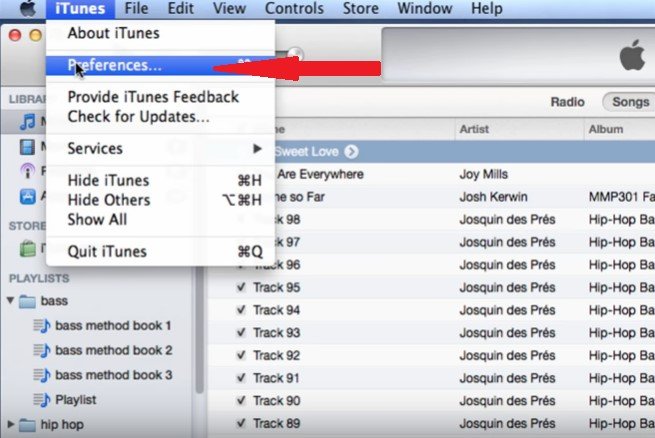
Nella finestra a comparsa, porta il cursore sulla scheda Impostazioni di importazione. Cliccaci sopra.
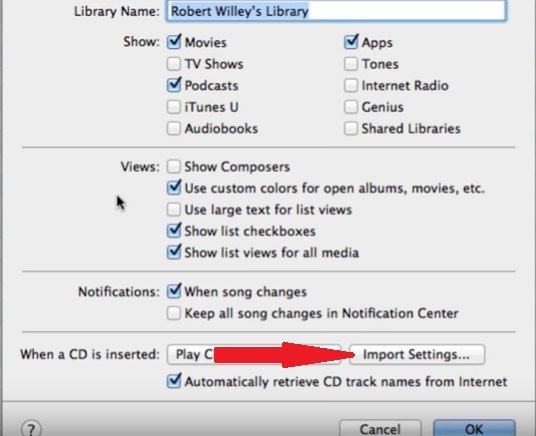
Dai un'occhiata al campo Importa utilizzando. Questo è il primo campo che vedrai nella finestra pop-up. Se il formato del file sul campo non lo è MP3, quindi modificarlo facendo clic sulla freccia sul lato destro della casella del campo.
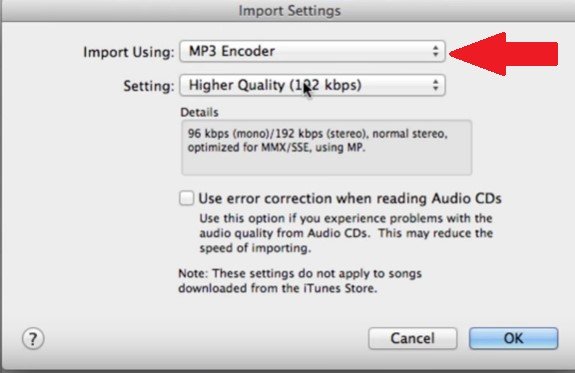
Ora sei pronto per convertire la tua Apple Music in MP3. Puoi farlo portando il cursore su File nel menu in alto. Fare clic su File e selezionare Crea nuova versione dal menu a discesa. Apparirà un altro menu a discesa e da lì vedrai un'opzione per creare MP3 versione.
Fare clic su tale opzione. Una volta creato il MP3 versione dei tuoi brani di Apple Music, puoi trovarli nella libreria di iTunes.
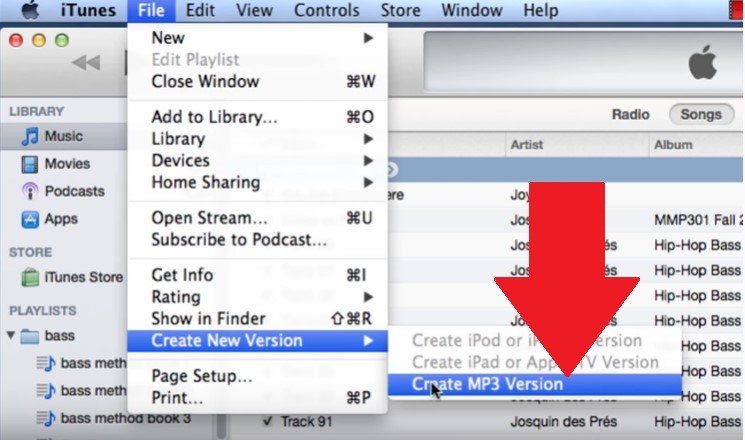
Puoi anche utilizzare il programma Macsome per convertire i tuoi brani Apple Music in modo da poterli riprodurre su un file MP3 giocatore. I passaggi seguenti mostreranno come utilizzare questo particolare programma.
Puoi scaricare Macsome iTunes Music Converter dal loro sito web. Una volta completato il processo di download, eseguilo e aprilo sul tuo computer.
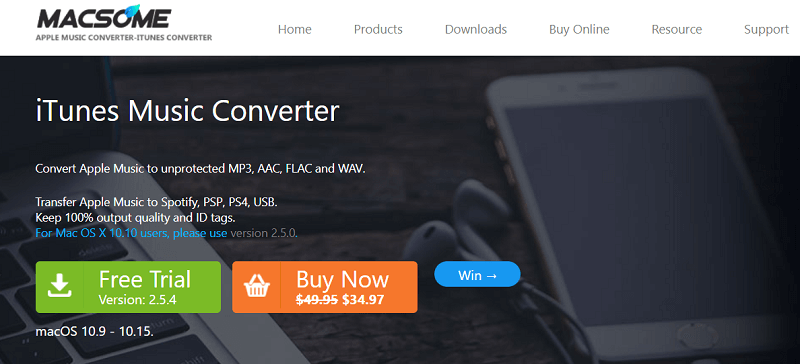
Puoi caricare facilmente i brani su Macsome iTunes Music Converter facendo clic sul segno +. Vedrai il segno + in alto a sinistra dello schermo. Scegli le canzoni controllandole. Quindi fare clic sul pulsante OK nella parte inferiore destra dello schermo.
Fare clic su un brano per visualizzare la finestra Impostazioni. In quella finestra puoi regolare le impostazioni di output dei tuoi brani. Scegli il MP3 formato del file. Quindi fare clic sul pulsante OK una volta terminato.
Una volta che hai finito di regolare le impostazioni di output delle tue canzoni, puoi finalmente fare clic sul pulsante Converti.
Come visto sopra, non è così difficile riprodurre la tua Apple Music su qualsiasi MP3 giocatore. Anche se devi prima convertirlo, non c'è niente da fare. Ciò è particolarmente vero se scegli di convertire con l'uso del file Dumpmedia Apple Music Converter.
Hai mai provato a convertire brani da Apple Music? Se sì, quale programma hai usato per convertire le canzoni? Sentiti libero di condividere con i nostri lettori come hai fatto.
